Как включить темный режим в Windows 10 или выключить его
Microsoft Windows 10 / / March 17, 2020
Последнее обновление

Одной из новых визуальных функций, о которых просили пользователи, является темная тема, которая уже доступна в некоторых приложениях, таких как Microsoft Edge, Mail и Calendar.
Microsoft выкатила Windows 10 Сборка 14316 для Windows Insiders эта неделя. Он поставляется с кучей новых функций, которые являются предварительным просмотром предстоящей бесплатной Юбилейное обновление это прибывает позже этим летом для текущего Windows 10 пользователи.
Одной из новых визуальных функций, о которых просили пользователи, является темная тема, которая уже доступна в некоторых приложениях, таких как Microsoft Edge и Почта и календарь. Но это создаст эту темную тему для всей ОС.
Кроме того, если вы используете Office 365, в Office 2016 появились новые цветовые темы, в том числе черные. проверить здесь.
Windows 10 Dark Mode
Чтобы включить Темную тему, перейдите к Настройки> Персонализация> Цвета. Затем прокрутите вниз под Выберите свой режим и выберите Dark.
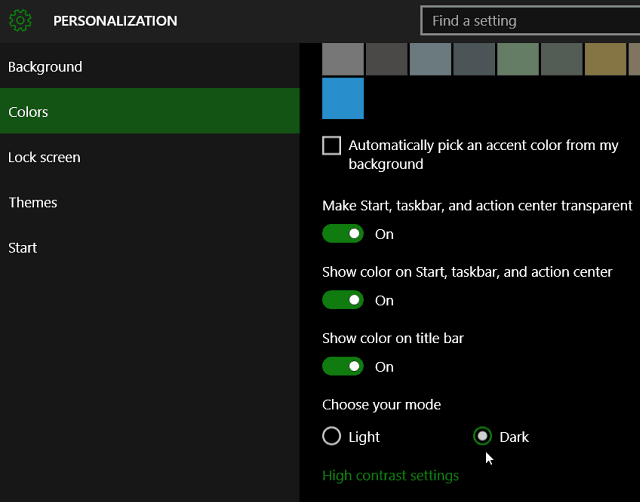
После его включения вы можете выбрать цвет акцента, который, по вашему мнению, выглядит лучше всего. В приведенном ниже примере я переключил свой фон и выбрал зеленый акцентный цвет.
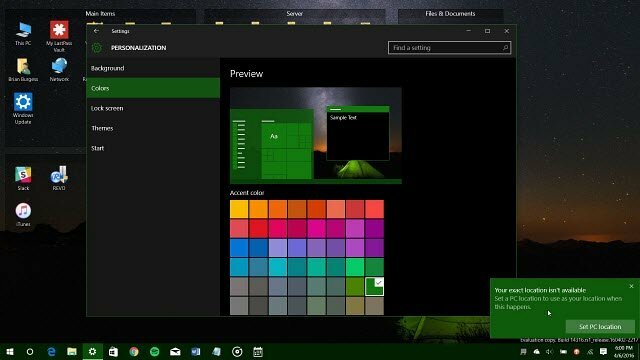
Когда вы переключаетесь в темный режим, приложения, такие как «Магазин», «Настройки», «Будильники и часы», также переключаются в темный режим. С другими универсальными приложениями вы можете переключить их в темный режим в настройках приложения. Например, прочитайте нашу статью о том, как включить темную тему для приложения Twitter для Windows 10.
Замечания: Имейте в виду, что это предварительная версия предстоящего обновления, и некоторые из них могут измениться к моменту выпуска окончательной версии.
Стоит также отметить, что если вы работаете Офис 2016Вы можете сделать это совпадать с его новая темная или черная цветовая схема.
Чтобы узнать больше о том, что будет этим летом в обновлении Windows 10 Anniversary, ознакомьтесь с нашей статьей о Windows 10 Preview Build 14316. Конечно, если вы хотите начать тестировать эти новые функции на собственной запасной системе, вы можете присоединиться к программе Windows Insider что бесплатно.
Вы с нетерпением ждете новой темной темы для Windows 10? Оставьте комментарий ниже или пообщайтесь с другими поклонниками Windows в нашем новом и улучшенном Форумы по Windows 10.



